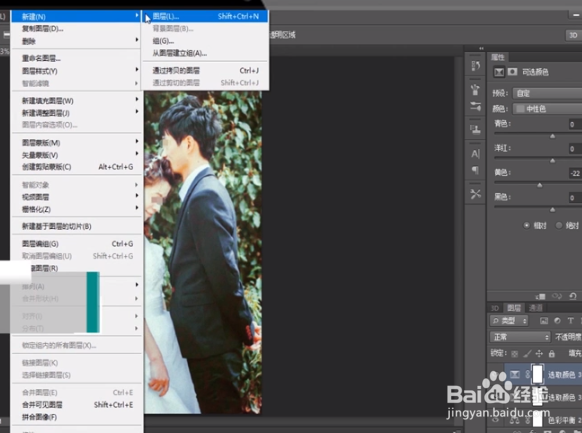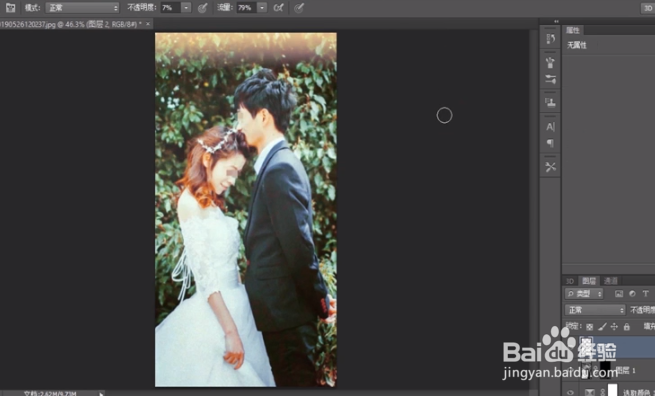Photoshop调出暖红色的甜美园林婚片
1、首先我们打开ps,然后在ps中打开图片素材,接着创建可选颜色,调整红黄绿,然后复制当前图层,调整不透明度,复制背景置顶,接着添加图层蒙版,用白笔擦出人物部分。
2、然后我们创建色彩平衡,调整阴影和高光,创建可选颜色调整红黄,接着我们再新建一个图层,混合模式改为滤色。
3、添加图层蒙版,用黑白线性渐变拉出底部透明的效果,复制当前高光图层,改为柔光,然后创建色彩平衡,创建可选颜色,调整白、中性色,接着复制当前图层,新建图层,盖印图层,去色,设置为正片叠底。
4、添加图层蒙版,白笔擦出底部边角,添加暗角,新建图层设为滤色,设置前景颜色,顶部涂上高光,新建图层,盖印图层,最后将图片柔化即可。
声明:本网站引用、摘录或转载内容仅供网站访问者交流或参考,不代表本站立场,如存在版权或非法内容,请联系站长删除,联系邮箱:site.kefu@qq.com。
阅读量:75
阅读量:62
阅读量:45
阅读量:68
阅读量:49